Pastabų ieškojimas „OneNote“
Vienas iš pagrindinių privalumų naudojant „OneNote“ vietoje įprastų bloknotų – galimybė greitai ieškoti visoje sukauptoje informacijoje ir gauti svarbias pastabas atsižvelgiant į nurodytus kriterijus. Vietoj to, kad vartytumėte ir peržvelgtumėte puslapius, galima greitai gauti įvestą informaciją. Naudojant „OneNote“ taip pat galima lengviau naršyti naujausias pastabas ir įrašytose garsinėse pastabose ieškoti įrašytų žodžių.
Teksto ieška
Norėdami ieškoti raktinio žodžio arba frazės net keliuose bloknotuose, atlikite šiuos veiksmus:
-
Ieškos lauko skyrių skirtukų viršutiniame dešiniajame kampe šalia į dešinę nuo didinamojo stiklo piktogramos pasirinkite rodyklę, tada rodomame sąraše pasirinkite Visi bloknotai.
Pastaba: Jei norite naudoti sparčiuosius klavišus, galite paspausti Ctrl + E, kad išplėstumėte iešką visuose bloknotuose.
-
Ieškos lauke įveskite raktažodį arba frazę.
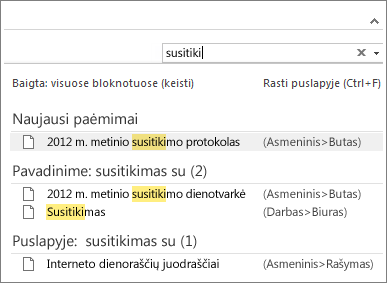
-
Renkant tekstą „OneNote“ pradeda teikti puslapio rezultatus, atitinkančius ieškos žodį arba frazę. Norėdami gauti atitinkančią pastabą, pasirinkite bet kurį ieškos rezultatą.
-
Baigę ieškoti paspauskite „Esc“.
Pastabos:
-
Norėdami susiaurinti iešką, pasirinkite rodyklę, esančią šalia didinamojo stiklo piktogramos, tada rodomame sąraše pasirinkite ieškos apribojimą: Rasti šiame puslapyje, Šiame skyriuje, Šioje sekcijų grupėje, Šiame bloknote, Visuose bloknotuose.
-
Norėdami lengviau peržvelgti didelį ieškos rezultatų kiekį, koreguoti ieškos aprėptį, rūšiuokite ieškos rezultatus, taip pat galima prisegti ieškos rezultatų sritį. Tiesiog paspauskite Alt + O.
Garso arba vaizdo įrašuose įrašytų žodžių ieška
Jei įjungta garso įrašų ieška, „OneNote“ gali atpažinti garso ir vaizdo įrašuose įrašytus žodžius. Pagal numatytuosius parametrus ši parinktis yra išjungta, nes lėtina iešką.
Norėdami įjungti garso įrašų iešką:
-
Pasirinkite Failas > Parinktys > Garso ir vaizdo įrašai.
-
Dalyje Garso įrašų ieška pažymėkite žymės langelį Įgalinti žodžių iešką garso ir vaizdo įrašuose ir spustelėkite Gerai.










